第一章 《第一个Android应用程序》
第二节 Android项目结构
上一节我们了解了如何通过Android Studio输出“Hello World”,可以扩展输出其他文本信息点击此处跳转至上一节
在我们创建Android项目后,Android Studio就会自动生成一个下图中的工具窗口,在这节中我们将介绍一下它(红色框框的部分??)
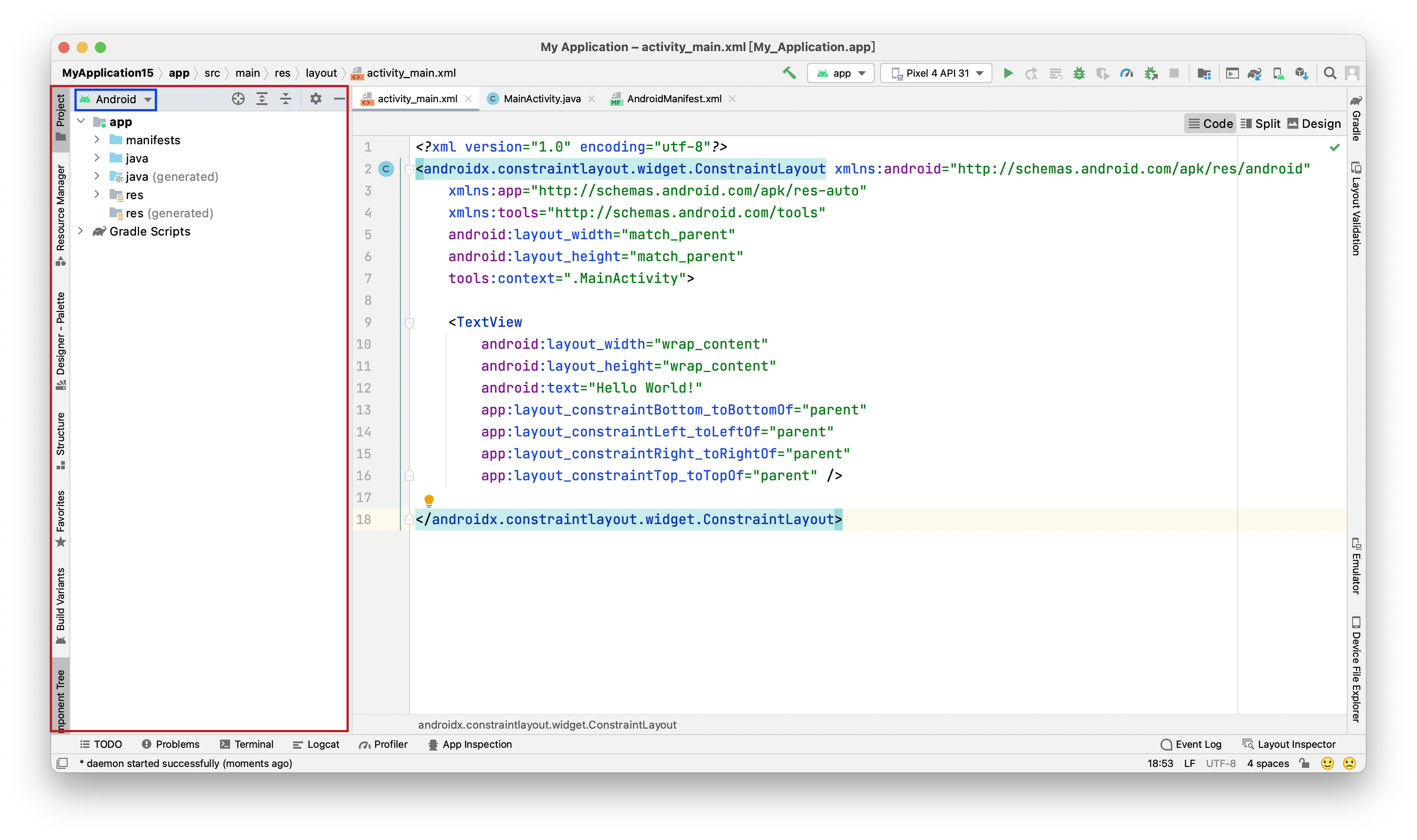
一、项目结构类型(图中蓝色框框的内容)
Android Studio提供了很多的项目结构类型,最常用的是Android和Project(其中Android项目结构类型是创建项目以后默认的,所以我们这里就用这个项目类型)
📎从图中我们可以看到Android项目类型中有“app”,在“app”下面包含着一些东西,下面我们将介绍一下它们都是什么
🪐manifests节点
1?? 作用: 显示Android应用程序的配置文件,它是整个Android应用的全局描述文件(😑就是用来保存配置文件的)
2??用法:通常每一个Android应用程序必须包含一个AndroidManifest.xml文件,位于manifests节点下面
3??注意:在这个节点中,需要标明应用的名称、使用图标、Activity和Service等一些信息,否则程序不能正常启动,下面我们看一下manifests节点
其中代码的一些含义(做简单了解即可)
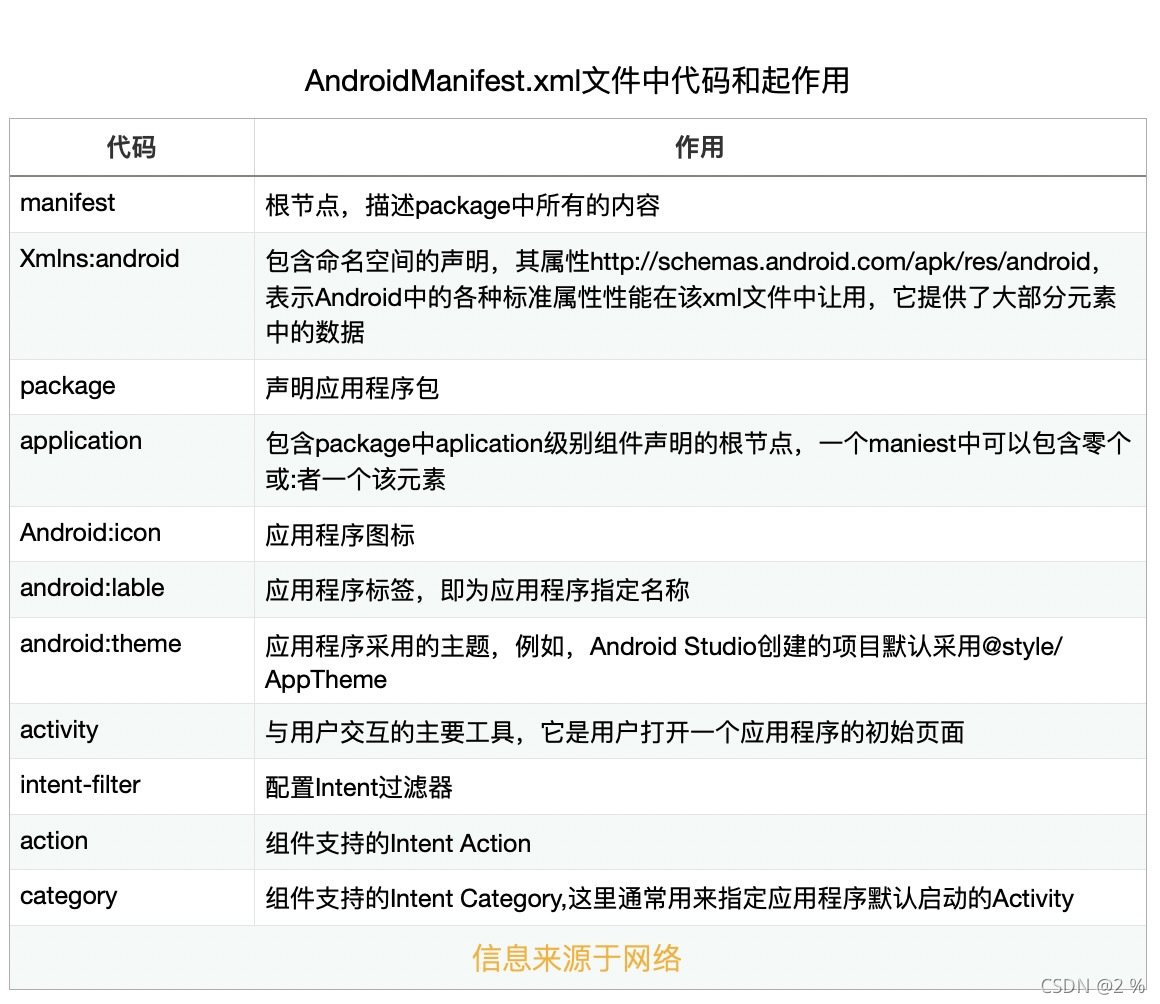
🪐java节点
1??作用:用来显示包含了Android程序的所有包即源文件(保存Java源代码文件)
2??默认生成代码如下:
package com.itcast.myapplication; //制定包
import androidx.appcompat.app.AppCompatActivity; //导入appcompat库中AppCompatActivity类
import android.os.Bundle; //导入Bundle类
public class MainActivity extends AppCompatActivity { //该方法在创建Activity时被回调,用于对该Activity执行初始化
@Override
protected void onCreate(Bundle savedInstanceState) {
super.onCreate(savedInstanceState);
setContentView(R.layout.activity_main);
/*通过R.layout.activity_main获取layout目录中的activity_main.xml布局文件
*在Android程序中,每一个资源都会在R.java文件中生成一个索引,通过索引可以方便我们调用Android程序中的资源文件
*/
}
}
3??在java节点下面有这么像个文件
com.itcast.myapplication作用:按包存放的Java源文件
com.itcast.myapplication(androidTest)作用:单元测试节点
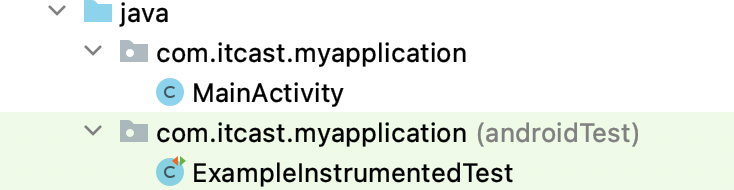
🪐res节点
1??作用:保存res目录下的资源文件
2??在res节点中包含下图中的四个子目录

—————我们简单介绍一下他们的作用—————
🤔drawable子目录:保存图片资源
🤔layout子目录:储存Android程序中的布局文件在第一节我们讲到在新建一个Android应用时系统会自动创建一个activity_main.xml文件,这个文件就储存在layout子目录中(点击跳转第一节内容)
注意:这里补充一下activity_main.xml布局文件中的代码即作用
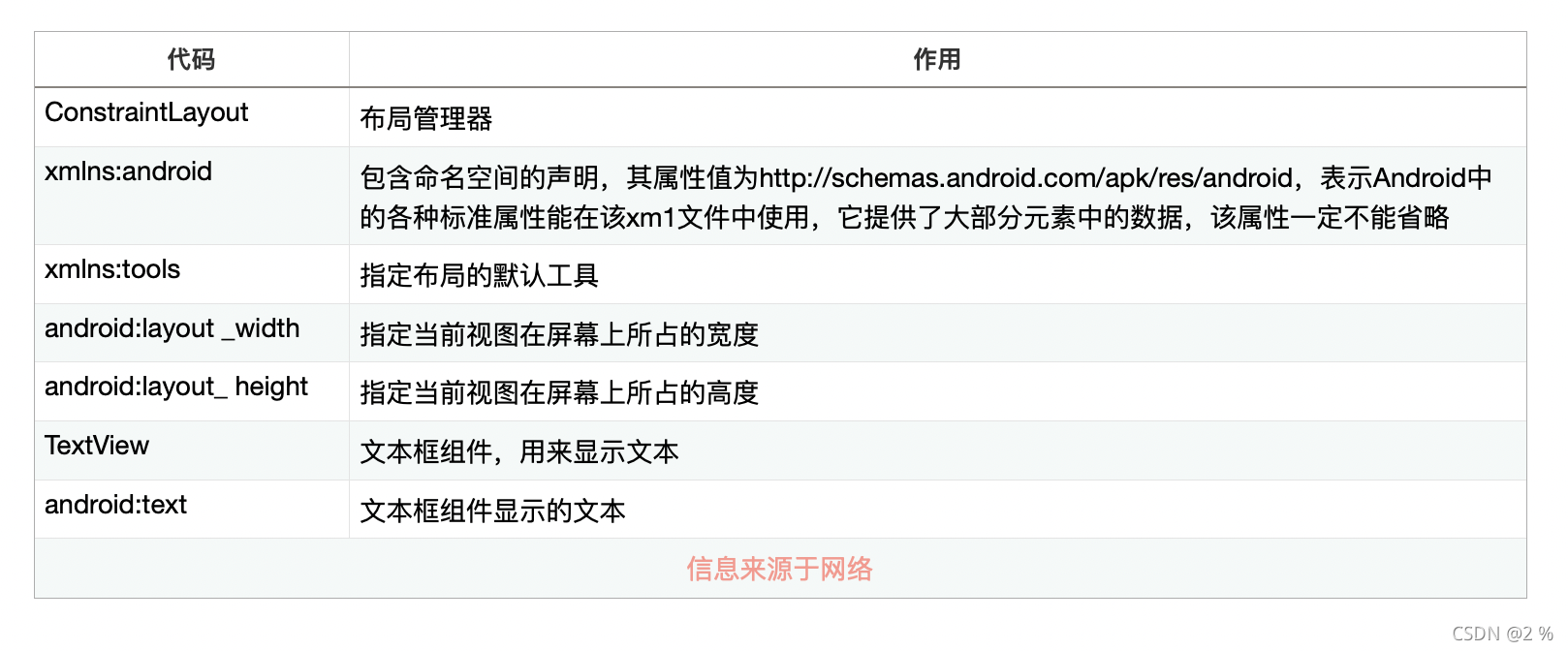
🤔mipmap子目录:保存项目中中应用的启动图标(ic_launcher.是方形图标,ic_launcher.round是圆形图标),下图后面括号中“x”代表清晰度,“x”越多图标越清晰
 🤔values子目录:用于保存应用中使用的字符串、颜色和样式资源
🤔values子目录:用于保存应用中使用的字符串、颜色和样式资源
总结:
了解Android Studio中Android项目结构类型,并熟悉各个子目录的作用
看完我上面说的如果对本节还有什么疑问,欢迎私信我哦??